win11下载到100%不动了怎么办 win11更新到100%不动了解决方法
现阶段,越来越多的用户电脑在符合要求的情况下,也都陆续接收到了微软发送的升级推送通知了,不过有些用户在更新win11原版系统的过程中,下载到100%的时候却卡住不动了,对此win11下载到100%不动了怎么办呢?今天小编就来教大家win11更新到100%不动了解决方法。
具体方法:
一、先耐心的等看下,另外更新系统之前,最好检查下系统盘C盘空间是否充足,释放充足的空间再去更新win11系统。(一般建议c盘至少30G以上空白空间)
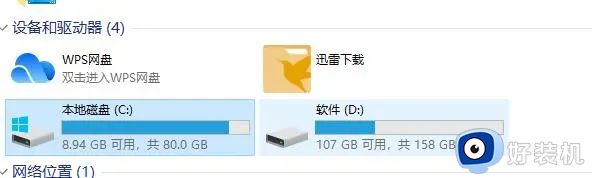
二、如果还是不行的话,参照以下步骤解决:
检查 SoftwareDistribution 文件夹。首先依次打开:C:\Windows,检查SoftwareDistribution文件夹。验证此文件夹的大小以查看是否正在下载Win11更新文件。
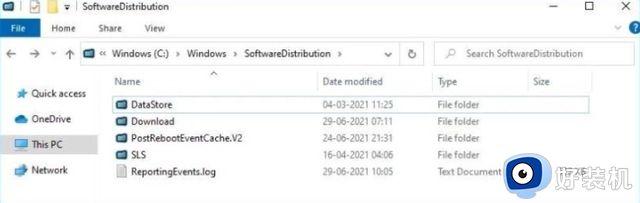
还有一种明显的可能性是更新可能会挂起更长时间,甚至文件未安装,在这种情况下就需要清除 SoftwareDistribution 文件夹。具体步骤如下:
1、按下win+r快捷键打开运行菜单,键入cmd,以管理员身份运行打开命令提示符窗口, 键入以下命令:net stop wuauserv回车。

2、接着输入net stop bits回车。
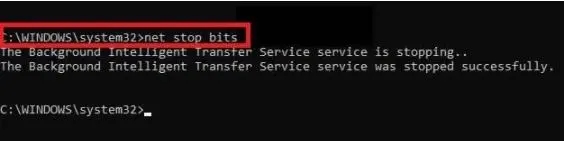
3、导航到C:\Windows\SoftwareDisrtibution并删除所有文件夹。 然后继续在命令提示符输入:net start wuauserv回车。
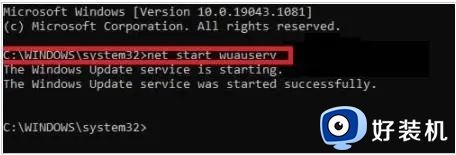
4、继续输入net start bits回车。这样既可解决windows11下载更新到100%卡住问题,再次去尝试更新系统既可。
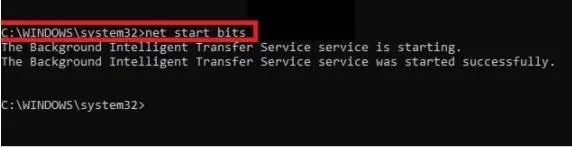
以上就是小编给大家带来的win11更新到100%不动了解决方法了,有遇到这种情况的用户可以按照小编的方法来进行解决,希望能够帮助到大家。
win11下载到100%不动了怎么办 win11更新到100%不动了解决方法相关教程
- win11更新到100%不动了的解决方法 win11电脑更新下载到100就不动了怎么办
- Win11下载100%不动了怎么回事 windows11更新下载到100%后不动如何解决
- win11更新卡在100%的解决方法 win11更新到100%卡住怎么办
- win11更新卡在100%不动的解决方法 win11更新卡在百分百怎么办
- win11更新100%卡住怎么办 win11更新卡在100%不动处理方法
- 如何解决win11更新下载100不动了 win11更新下载100不动的修复方法
- win11更新卡在100%为什么不动 win11更新卡在100%不动的修复方法
- win11下载卡在100%怎么办 更新win11下载卡在100%解决方法
- win11cpu占用率达100%怎么办 win11cpu占用率达100%的解决方法
- win11系统一开机就蓝屏100%怎么回事 win11开机卡在蓝屏100%如何修复
- windows11搜索栏不能正常使用怎么回事 windows11搜索栏无法使用如何处理
- windows11怎么设置显示网速?win11显示实时网速的方法
- win11系统怎样提升下载速度 win11系统提升下载速度两种解决方法
- win11鼠标不受控制乱跳怎么回事 win11鼠标不受控制乱跳原因和解决方法
- 电脑麦克风权限怎么打开win11 win11系统麦克风权限在哪设置
- win11正式版绕过tmp2.0安装教程 win11如何绕过tpm2.0升级
win11教程推荐
- 1 win11任务栏图标全部显示的方法 win11任务栏怎么显示全部图标
- 2 win11病毒和威胁防护打不开怎么回事 win11病毒和威胁防护开不了如何解决
- 3 win11找不到支持windowshello人脸的摄像头怎么解决
- 4 windows11怎么退出微软账户 win11如何退出Microsoft账户
- 5 win11自带输入法怎么打特殊符号 win11微软输入法的特殊符号在哪里
- 6 win11自动禁用输入法怎么办 win11已禁用输入法解决方法
- 7 win11自动开关机在哪里设置 win11计算机定时开关机设置方法
- 8 win11怎么隐藏输入法状态栏 win11如何隐藏输入法图标
- 9 windows11怎么改中文 windows11如何设置中文
- 10 win11重置未进行任何更改怎么办 win11重置提示未进行任何更改解决方法
